Existem várias situações em que você pode querer inverter páginas em PDF. Seja para imprimi-las ou reorganizar a ordem das páginas de acordo com suas necessidades, é importante saber como inverter a ordem das páginas em PDF de forma eficaz.
Não é surpreendente que muitos usuários de PDF não consigam inverter as páginas dos PDFs. Felizmente, este artigo oferece um guia completo sobre como inverter a ordem das páginas em PDF com facilidade e rapidez.
Neste artigo
Método 1: Inverter a Ordem das Páginas de um PDF com o Wondershare PDFelement
PDFelement é uma ferramenta para PDF excelente, concebida para transformar a maneira como você organiza PDFs de forma simples. Este programa permite organizar PDFs de várias maneiras fáceis para atender às suas necessidades. O PDFelement é adequado para todos os tipos e tamanhos de arquivos PDF e pode ser usado por todos.
Com este programa, você pode reordenar, cortar, dividir, inserir e extrair páginas de PDF sem esforço. A boa notícia é que você sempre pode organizar suas páginas de PDF de acordo com a ordem preferida.
Como Você Pode Inverter a Ordem das Páginas com Wondershare PDFelement
Os seguintes passos ilustram como inverter a ordem das páginas de um PDF com o Wondershare PDFelement.
Passo 1. Primeiro, execute o PDFelement no seu computador e faça o upload do arquivo PDF cujas páginas você deseja inverter. Uma vez carregado, clique no ícone "Imprimir" no canto superior direito da página para abrir a janela de impressão.
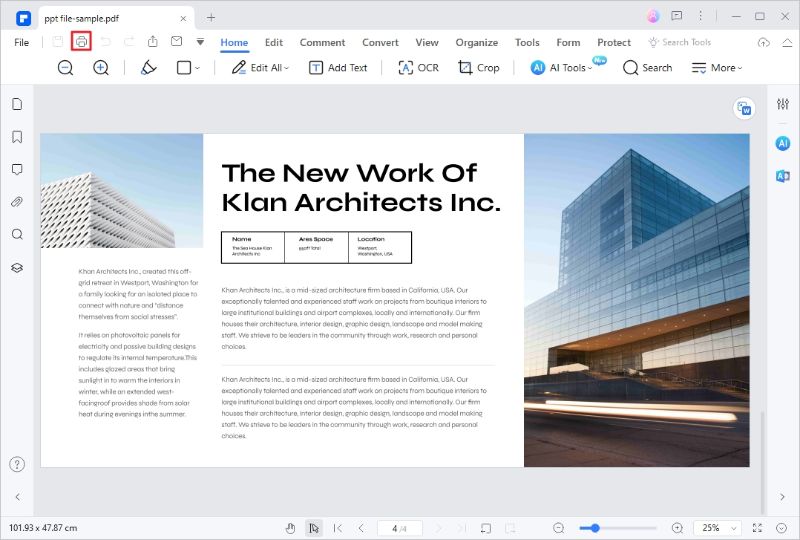
Passo 2. Na janela de impressão subsequente, clique na seta do menu suspenso "Impressora" e escolha "Wondershare PDFelement". Prossiga para a seção "Configurações de Impressão" e marque a opção "Inverter Páginas".
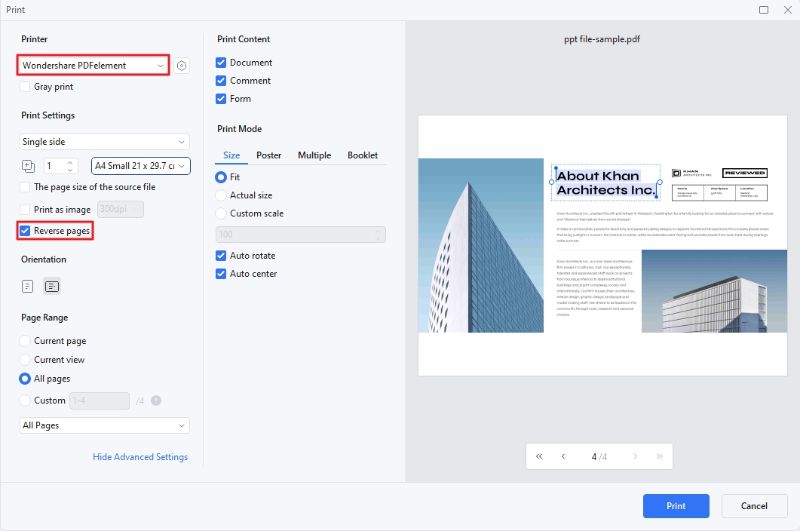
Passo 3. Uma vez satisfeito com as seleções feitas, clique no botão "Imprimir" para confirmar. O PDFelement abrirá automaticamente seu novo documento com as páginas invertidas. Você pode clicar no ícone "Salvar" para guardar seu PDF invertido em uma pasta adequada.
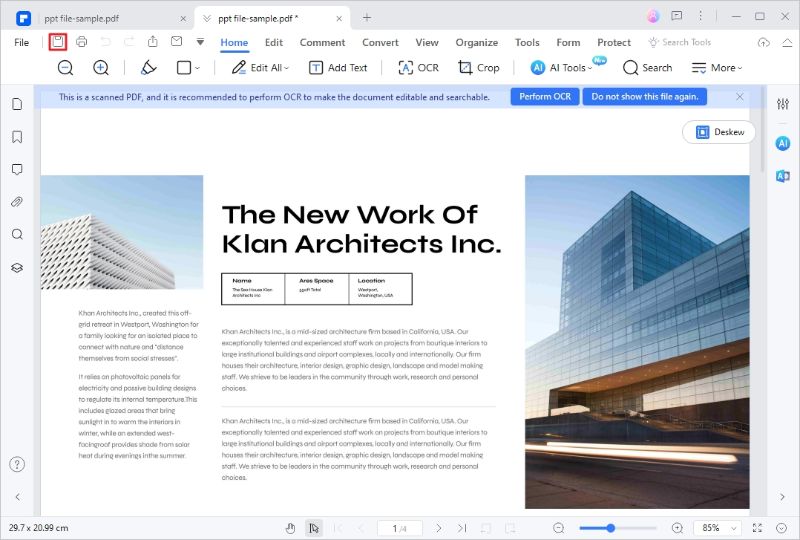
Após a impressão, o novo PDF será automaticamente aberto com as páginas invertidas. Salve o novo PDF no seu disco local.
Método 2. Passos para Inverter Páginas em PDF no Mac
O PDFelement não é limitado apenas ao Windows. Ele também possui uma versão excelente, rápida, confiável e intuitiva para Mac, capaz de lidar com tarefas em PDF. Assim como a versão para Windows, o PDFelement para Mac oferece várias maneiras de organizar páginas em PDF e atender facilmente às necessidades do usuário.
Você pode reordenar, inserir, extrair, editar, anotar e assinar PDFs em lotes.
Como Você Pode Inverter Páginas de PDF no Mac
Os seguintes passos mostram como inverter páginas em PDF no Mac com o PDFelement.
Passo 1. Primeiramente, execute o PDFelement no seu Mac e vá para "Arquivo" > "Imprimir".
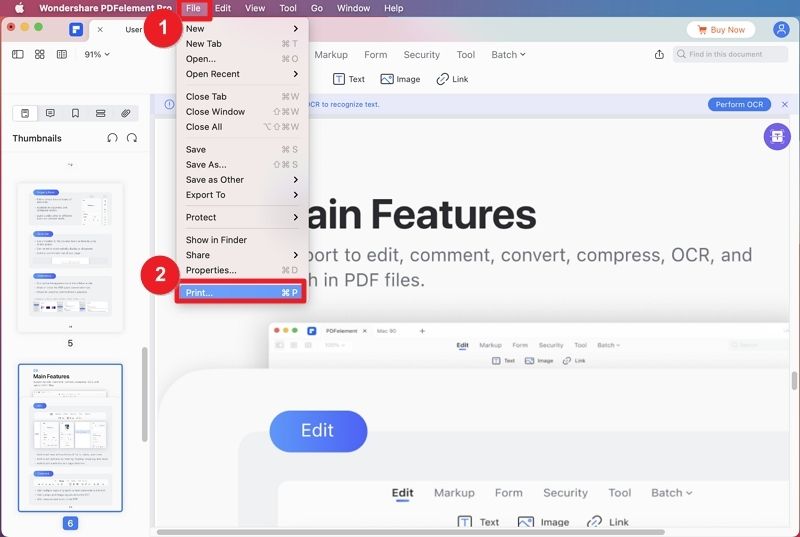
Passo 2. Na janela pop-up subsequente, clique na opção "Mostrar Detalhes". Clique no ícone de menu suspenso "Layout" e selecione a opção "Manuseio de Papel".
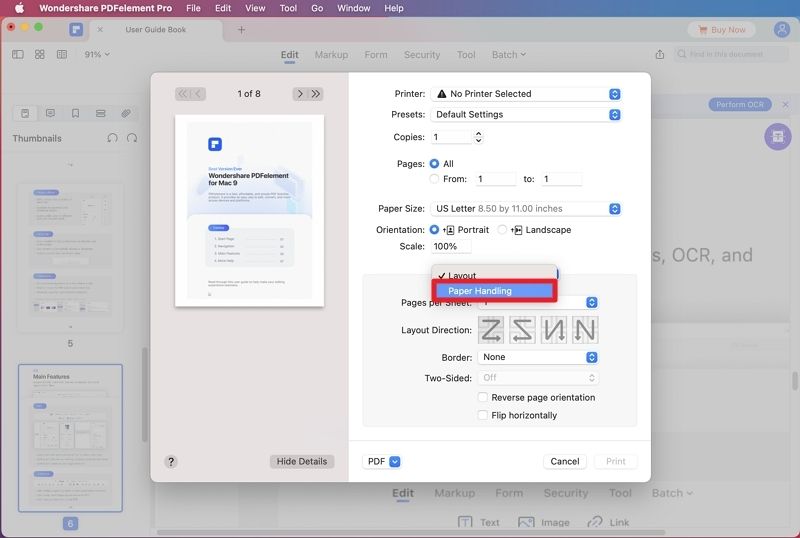
Passo 3. Vá para a seção "Páginas para Imprimir" e selecione a opção "Inverter".
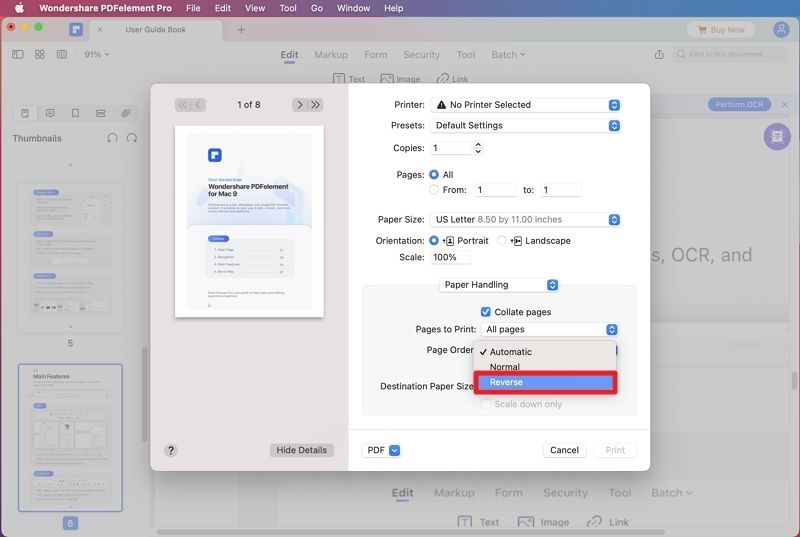
Passo 4. Uma vez satisfeito, clique na seta suspensa "PDF" e escolha a opção "Salvar como PDF".
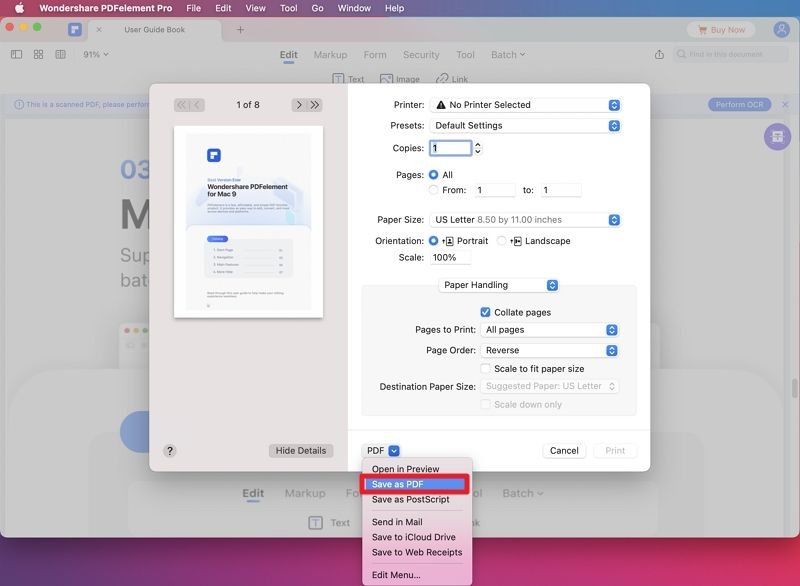
Escolha o caminho de salvamento desejado na janela pop-up.
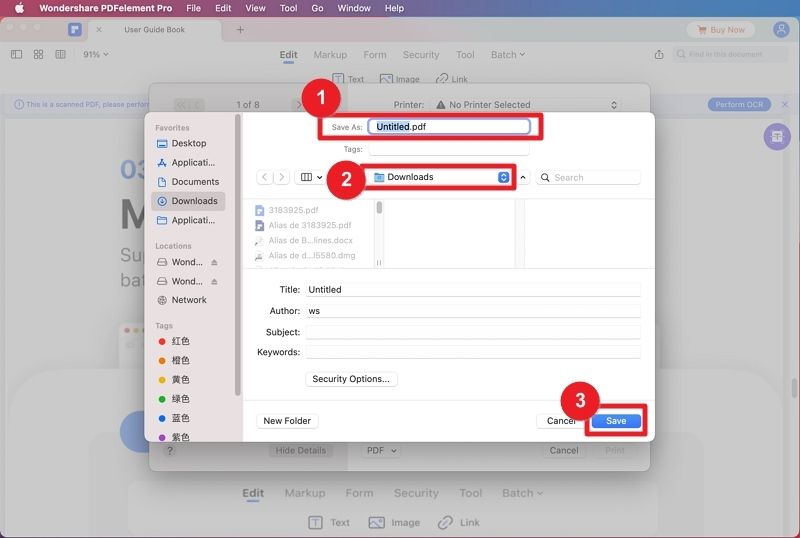
Método 3. Usar o Adobe Acrobat para Inverter a Ordem das Páginas
O Adobe Acrobat é uma das ferramentas PDF mais populares e eficazes do mercado. Está equipado com muitos recursos, e os usuários podem realizar várias tarefas em PDF, incluindo a inversão da ordem das páginas de um PDF.
Este programa permite personalizar a forma como deseja imprimir as páginas desejadas em ordem invertida. A vantagem deste programa é que ele pode lidar com arquivos PDF grandes sem problemas. O único ponto negativo desta ferramenta são as assinaturas caras. De resto, vale a pena experimentar.
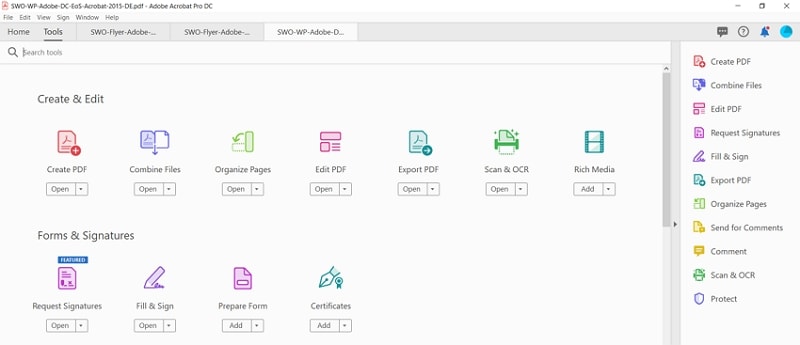
Como Você Pode Inverter a Ordem das Páginas com o Adobe Acrobat
Os seguintes passos destacam como inverter a ordem das páginas de um PDF com o Adobe Acrobat.
Passo 1. Abra o arquivo PDF alvo com o Adobe Acrobat no seu computador. Uma vez aberto, navegue até a seção "Arquivo" e selecione a opção "Imprimir".
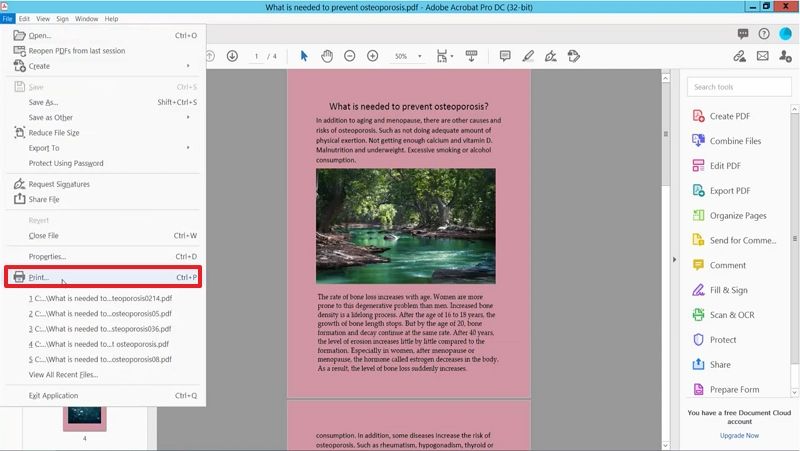
Passo 2. Na janela "Imprimir", clique na seta suspensa "Impressora" e escolha "Adobe PDF". Na seção "Páginas para imprimir", marque a opção "Inverter páginas".
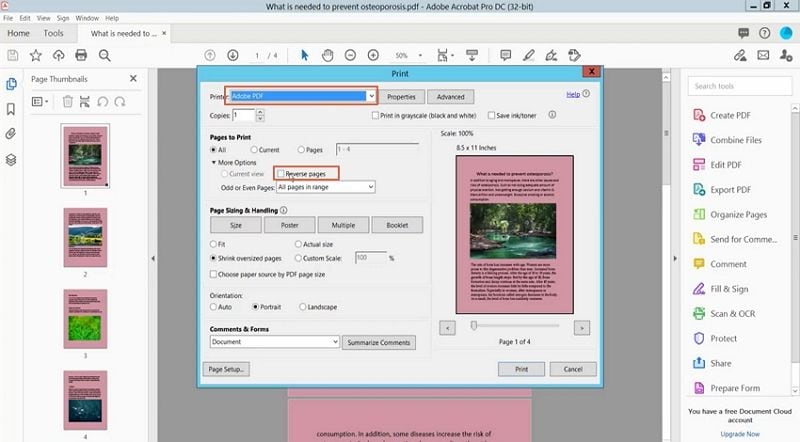
Passo 3. Escolha outras configurações desejadas e clique em "Imprimir" para abrir a janela de saída. Selecione o caminho de salvamento desejado e clique em "Salvar" para salvar seu arquivo PDF invertido.
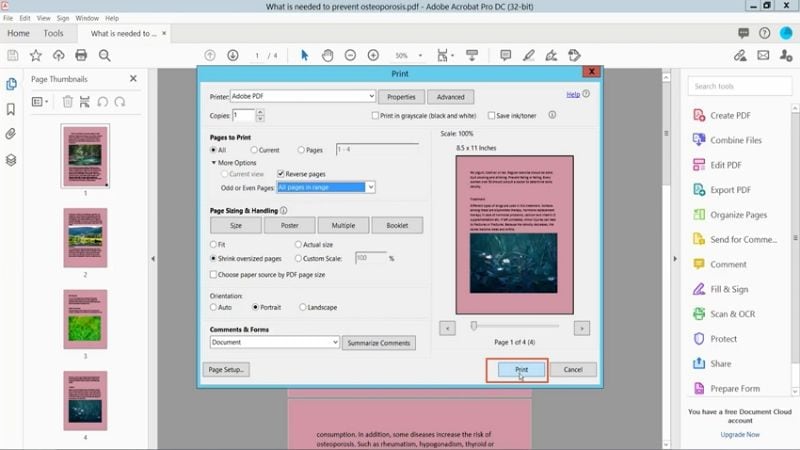
Método 4. Como Você Pode Inverter a Ordem das Páginas de um PDF Online
As ferramentas de desktop são, sem dúvida, excelentes para lidar com tarefas em PDF, como inverter a ordem das páginas. No entanto, as ferramentas online também oferecem uma dimensão diferente, e muitas pessoas as apreciam. Existem várias ferramentas online para inverter a ordem das páginas em PDF, mas muitas pessoas têm dificuldade em encontrar as mais adequadas.
Felizmente, o i2PDF é uma das ferramentas online mais bem avaliadas para inverter a ordem das páginas de PDF de forma simples. Este programa simples tem o fácil método de arrastar e soltar para carregar os arquivos PDF desejados. O i2PDF permite que os usuários reordem as páginas em ordem inversa, de ascendente para descendente, sem complicações. Este programa apaga automaticamente os arquivos após 30 minutos.
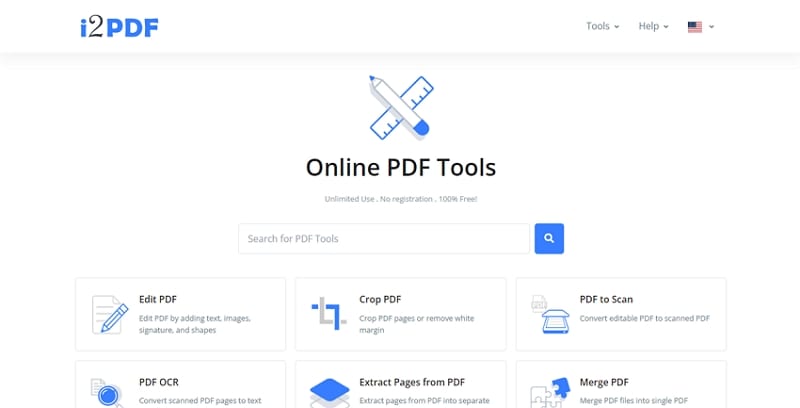
Como Você Pode Inverter a Ordem das Páginas de um PDF Online
Os seguintes passos mostram como inverter a ordem das páginas de um PDF online com o i2PDF.
Passo 1. Usando um navegador adequado, visite a seção de inversão de ordem de páginas do i2PDF. Clique no botão "Escolher Arquivos" e siga as instruções na tela para carregar o arquivo desejado. Alternativamente, você pode arrastar o arquivo PDF e soltá-lo na interface do programa.
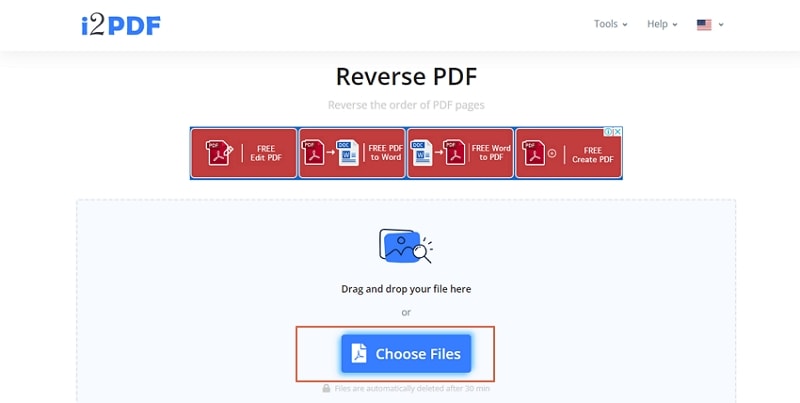
Passo 2. Quando o arquivo estiver carregado, clique no botão "Inverter PDF" e aguarde o programa processar.
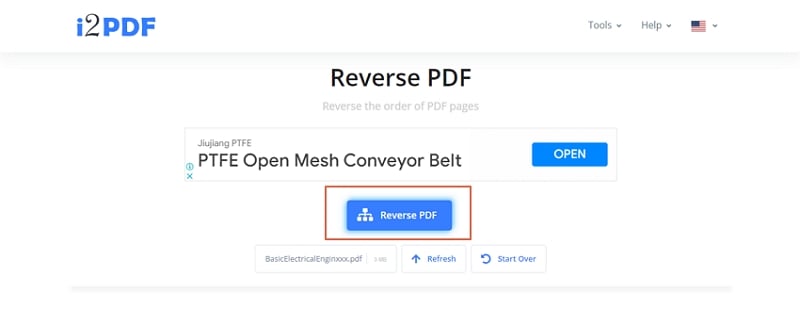
Passo 3. Na próxima tela, você deverá ver uma notificação informando que o processo foi bem-sucedido. Simplesmente clique no botão "Download" para baixar o arquivo PDF invertido para o seu dispositivo.
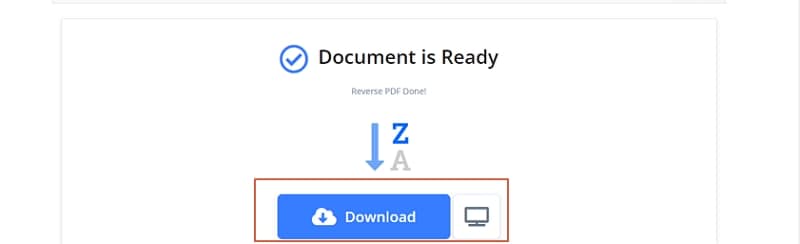
Conclusão
Após ler este artigo, você pode facilmente identificar várias maneiras eficazes de reordenar páginas em um PDF. Você pode escolher uma opção de desktop ou online, dependendo das suas necessidades. No entanto, cada opção tem seus prós e contras, e você deve tomar a decisão certa.
Felizmente, o PDFelement preenche todos os requisitos e facilmente se torna a melhor escolha. Este programa possui todos os recursos e capacidades de um editor de PDF moderno. Baixe o Wondershare PDFelement hoje e tenha a melhor experiência de reordenação de páginas em PDF.

 Avaliação G2: 4,5/5|
Avaliação G2: 4,5/5|  100% Seguro
100% Seguro



